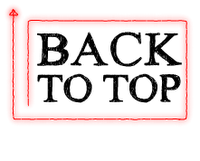Exploring the SDK/ Menjelajahi SDK
Android SDK terdiri dari paket modular yang dapat Anda download secara terpisah menggunakan SDK Android manajer. Misalnya, ketika Tools SDK diperbarui atau versi baru dari platform Android dilepaskan, Anda dapat menggunakan SDK Manager dengan cepat men-download ke lingkungan Anda. Cukup ikuti prosedur yang dijelaskan dalam Menambahkan Platform dan Paket.
Ada beberapa paket yang tersedia untuk SDK Android. Tabel di bawah ini menjelaskan sebagian besar paket yang tersedia dan di mana mereka berada setelah Anda men-download mereka.
Paket Tersedia
Paket ,Deskripsi ,Lokasi File (Package Description File Location)
SDK Tools/SDK Alat
Berisi alat untuk debugging dan pengujian, ditambah utilitas lain yang diperlukan untuk mengembangkan sebuah aplikasi. Jika Anda baru saja menginstal paket starter SDK, maka anda sudah memiliki versi terbaru dari paket ini. Pastikan Anda menjaga ini up to date.
<sdk> / tools /
Android SDK terdiri dari paket modular yang dapat Anda download secara terpisah menggunakan SDK Android manajer. Misalnya, ketika Tools SDK diperbarui atau versi baru dari platform Android dilepaskan, Anda dapat menggunakan SDK Manager dengan cepat men-download ke lingkungan Anda. Cukup ikuti prosedur yang dijelaskan dalam Menambahkan Platform dan Paket.
Ada beberapa paket yang tersedia untuk SDK Android. Tabel di bawah ini menjelaskan sebagian besar paket yang tersedia dan di mana mereka berada setelah Anda men-download mereka.
Paket Tersedia
Paket ,Deskripsi ,Lokasi File (Package Description File Location)
SDK Tools/SDK Alat
Berisi alat untuk debugging dan pengujian, ditambah utilitas lain yang diperlukan untuk mengembangkan sebuah aplikasi. Jika Anda baru saja menginstal paket starter SDK, maka anda sudah memiliki versi terbaru dari paket ini. Pastikan Anda menjaga ini up to date.
<sdk> / tools /
SDK
Platform-tools /SDK platform-tools
Berisi alat tergantung platform untuk mengembangkan dan debugging aplikasi Anda. Alat-alat ini mendukung fitur terbaru dari platform Android dan biasanya diperbarui hanya ketika platform baru telah tersedia. Alat ini selalu kompatibel dengan platform yang lebih tua, tetapi Anda harus yakin bahwa Anda memiliki versi terbaru dari alat-alat ini ketika Anda menginstal sebuah platform SDK baru.
<sdk> / platform tools /
Documentation/Dokumentasi
Sebuah salinan offline dokumentasi terbaru untuk platform Android API.
Berisi alat tergantung platform untuk mengembangkan dan debugging aplikasi Anda. Alat-alat ini mendukung fitur terbaru dari platform Android dan biasanya diperbarui hanya ketika platform baru telah tersedia. Alat ini selalu kompatibel dengan platform yang lebih tua, tetapi Anda harus yakin bahwa Anda memiliki versi terbaru dari alat-alat ini ketika Anda menginstal sebuah platform SDK baru.
<sdk> / platform tools /
Documentation/Dokumentasi
Sebuah salinan offline dokumentasi terbaru untuk platform Android API.
<sdk> / docs /
SDK Platform/SDK Landasan
Ada satu platform SDK tersedia untuk setiap versi Android. Ini termasuk file android.jar dengan perpustakaan Android sepenuhnya kompatibel. Dalam rangka membangun sebuah aplikasi Android, Anda harus menentukan sebuah platform SDK sebagai target Anda membangun. <sdk> / platform / <android-version> /
System Images/Sistem Images
Setiap versi platform yang menawarkan satu atau lebih gambar sistem yang berbeda (seperti untuk ARM dan x86). Emulator Android memerlukan gambar sistem untuk beroperasi. Anda harus selalu menguji aplikasi Anda pada versi terbaru dari Android dan menggunakan emulator dengan gambar sistem terbaru adalah cara yang baik untuk melakukannya.
SDK Platform/SDK Landasan
Ada satu platform SDK tersedia untuk setiap versi Android. Ini termasuk file android.jar dengan perpustakaan Android sepenuhnya kompatibel. Dalam rangka membangun sebuah aplikasi Android, Anda harus menentukan sebuah platform SDK sebagai target Anda membangun. <sdk> / platform / <android-version> /
System Images/Sistem Images
Setiap versi platform yang menawarkan satu atau lebih gambar sistem yang berbeda (seperti untuk ARM dan x86). Emulator Android memerlukan gambar sistem untuk beroperasi. Anda harus selalu menguji aplikasi Anda pada versi terbaru dari Android dan menggunakan emulator dengan gambar sistem terbaru adalah cara yang baik untuk melakukannya.
<sdk>
/ platform / <android-version> /
Sources for
Android SDK/Sumber untuk Android SDK
Salinan platform kode sumber Android yang berguna untuk melangkah melalui kode saat debugging aplikasi Anda.
<sdk> / sumber /
Samples for SDK /Sampel untuk SDK
Sebuah koleksi sampel aplikasi yang menunjukkan berbagai API Platform. Ini adalah sumber daya yang besar untuk menelusuri kode aplikasi Android. API Demo aplikasi khususnya menyediakan sejumlah besar demo kecil Anda harus menjelajahi.
<sdk> / platform / <android-version> / sampel /
Google APIs/Google API
SDK add-on yang menyediakan sebuah platform yang dapat digunakan untuk mengembangkan aplikasi khusus menggunakan Google API dan gambar sistem untuk emulator sehingga Anda dapat menguji aplikasi Anda menggunakan Google API.
<sdk> / add-ons /
Android Support/Dukungan Android
Sebuah perpustakaan statis yang dapat dimasukkan dalam sumber aplikasi Anda untuk menggunakan API yang kuat yang tidak tersedia dalam platform standar. Sebagai contoh, perpustakaan dukungan berisi versi dari kelas Fragmen yang kompatibel dengan Android 1.6 dan lebih tinggi (kelas awalnya diperkenalkan di Android 3.0) dan ViewPager API yang memungkinkan Anda untuk dengan mudah membangun UI samping swipeable.
Salinan platform kode sumber Android yang berguna untuk melangkah melalui kode saat debugging aplikasi Anda.
<sdk> / sumber /
Samples for SDK /Sampel untuk SDK
Sebuah koleksi sampel aplikasi yang menunjukkan berbagai API Platform. Ini adalah sumber daya yang besar untuk menelusuri kode aplikasi Android. API Demo aplikasi khususnya menyediakan sejumlah besar demo kecil Anda harus menjelajahi.
<sdk> / platform / <android-version> / sampel /
Google APIs/Google API
SDK add-on yang menyediakan sebuah platform yang dapat digunakan untuk mengembangkan aplikasi khusus menggunakan Google API dan gambar sistem untuk emulator sehingga Anda dapat menguji aplikasi Anda menggunakan Google API.
<sdk> / add-ons /
Android Support/Dukungan Android
Sebuah perpustakaan statis yang dapat dimasukkan dalam sumber aplikasi Anda untuk menggunakan API yang kuat yang tidak tersedia dalam platform standar. Sebagai contoh, perpustakaan dukungan berisi versi dari kelas Fragmen yang kompatibel dengan Android 1.6 dan lebih tinggi (kelas awalnya diperkenalkan di Android 3.0) dan ViewPager API yang memungkinkan Anda untuk dengan mudah membangun UI samping swipeable.
<sdk>
/ ekstra / android / support /
Google Play Billing/Google Play Penagihan
Menyediakan perpustakaan statis dan sampel yang memungkinkan Anda untuk mengintegrasikan layanan penagihan di app dengan Google Play.
<sdk> / ekstra / google /
Google Play Licensing/Google Play Perizinan
Menyediakan perpustakaan statis dan sampel yang memungkinkan Anda untuk melakukan verifikasi lisensi untuk aplikasi Anda ketika mendistribusikan dengan Google Play.
<sdk> / ekstra / google /
Tabel di atas tidak komprehensif dan Anda dapat menambahkan situs-situs baru untuk men-download paket-paket tambahan dari pihak ketiga.
Dalam beberapa kasus, paket SDK mungkin memerlukan revisi minimum tertentu dari paket lain atau alat SDK. Sebagai contoh, mungkin ada ketergantungan antara ADT Plugin untuk Eclipse dan paket SDK Tools. Ketika Anda menginstal paket SDK Tools, Anda juga harus meng-upgrade ke versi yang dibutuhkan dari ADT (jika Anda sedang mengembangkan di Eclipse). Dalam hal ini, nomor versi utama untuk Plugin ADT Anda harus selalu sesuai dengan nomor revisi dari Anda Alat SDK (misalnya, ADT 8.x membutuhkan SDK Alat r8).
Alat pengembangan akan memberitahu Anda dengan peringatan debug jika ada ketergantungan yang Anda butuhkan untuk mengatasi. Android SDK Manager juga memberlakukan dependensi dengan mensyaratkan bahwa Anda mendownload paket yang dibutuhkan oleh mereka yang telah Anda pilih.
Menambahkan Situs Baru
Secara default, Tersedia Paket menampilkan paket yang tersedia dari Repositori Android dan pihak ketiga Pengaya. Anda dapat menambahkan situs lain yang menjadi tuan rumah mereka SDK Android sendiri add-ons, kemudian men-download SDK add-ons dari situs tersebut.
Misalnya, operator seluler atau pabrikan perangkat mungkin menawarkan perpustakaan API tambahan yang didukung oleh perangkat mereka sendiri Android-powered. Dalam rangka mengembangkan menggunakan perpustakaan mereka, Anda harus menginstal mereka SDK Android add-on, jika belum tersedia di bawah pihak ketiga Pengaya.
Jika operator atau produsen perangkat telah menyelenggarakan SDK add-on repositori file di situs web mereka, ikuti langkah berikut untuk menambahkan situs mereka ke Android SDK Manager:
Pilih Paket Tersedia dalam panel kiri.
Klik Tambah Add-on Site dan masukkan URL dari file repository.xml. Klik OK.
Setiap paket SDK tersedia dari situs sekarang akan terdaftar di bawah item baru bernama Pengguna Pengaya.
Pemecahan Masalah
Masalah koneksi ke repositori SDK
Jika Anda menggunakan SDK Android manajer untuk men-download paket dan menghadapi masalah koneksi, coba hubungkan melalui http, bukan https. Untuk beralih protokol yang digunakan oleh SDK Manajer Android, ikuti langkah berikut:
Dengan Android SDK Manajer jendela yang terbuka, pilih "Settings" di sebelah kiri.
Di sebelah kanan, di bagian "Lain-lain", centang kotak berlabel "Angkatan https:// ... sumber yang akan diambil menggunakan http:// ..."
Klik Simpan & Terapkan.
Google Play Billing/Google Play Penagihan
Menyediakan perpustakaan statis dan sampel yang memungkinkan Anda untuk mengintegrasikan layanan penagihan di app dengan Google Play.
<sdk> / ekstra / google /
Google Play Licensing/Google Play Perizinan
Menyediakan perpustakaan statis dan sampel yang memungkinkan Anda untuk melakukan verifikasi lisensi untuk aplikasi Anda ketika mendistribusikan dengan Google Play.
<sdk> / ekstra / google /
Tabel di atas tidak komprehensif dan Anda dapat menambahkan situs-situs baru untuk men-download paket-paket tambahan dari pihak ketiga.
Dalam beberapa kasus, paket SDK mungkin memerlukan revisi minimum tertentu dari paket lain atau alat SDK. Sebagai contoh, mungkin ada ketergantungan antara ADT Plugin untuk Eclipse dan paket SDK Tools. Ketika Anda menginstal paket SDK Tools, Anda juga harus meng-upgrade ke versi yang dibutuhkan dari ADT (jika Anda sedang mengembangkan di Eclipse). Dalam hal ini, nomor versi utama untuk Plugin ADT Anda harus selalu sesuai dengan nomor revisi dari Anda Alat SDK (misalnya, ADT 8.x membutuhkan SDK Alat r8).
Alat pengembangan akan memberitahu Anda dengan peringatan debug jika ada ketergantungan yang Anda butuhkan untuk mengatasi. Android SDK Manager juga memberlakukan dependensi dengan mensyaratkan bahwa Anda mendownload paket yang dibutuhkan oleh mereka yang telah Anda pilih.
Menambahkan Situs Baru
Secara default, Tersedia Paket menampilkan paket yang tersedia dari Repositori Android dan pihak ketiga Pengaya. Anda dapat menambahkan situs lain yang menjadi tuan rumah mereka SDK Android sendiri add-ons, kemudian men-download SDK add-ons dari situs tersebut.
Misalnya, operator seluler atau pabrikan perangkat mungkin menawarkan perpustakaan API tambahan yang didukung oleh perangkat mereka sendiri Android-powered. Dalam rangka mengembangkan menggunakan perpustakaan mereka, Anda harus menginstal mereka SDK Android add-on, jika belum tersedia di bawah pihak ketiga Pengaya.
Jika operator atau produsen perangkat telah menyelenggarakan SDK add-on repositori file di situs web mereka, ikuti langkah berikut untuk menambahkan situs mereka ke Android SDK Manager:
Pilih Paket Tersedia dalam panel kiri.
Klik Tambah Add-on Site dan masukkan URL dari file repository.xml. Klik OK.
Setiap paket SDK tersedia dari situs sekarang akan terdaftar di bawah item baru bernama Pengguna Pengaya.
Pemecahan Masalah
Masalah koneksi ke repositori SDK
Jika Anda menggunakan SDK Android manajer untuk men-download paket dan menghadapi masalah koneksi, coba hubungkan melalui http, bukan https. Untuk beralih protokol yang digunakan oleh SDK Manajer Android, ikuti langkah berikut:
Dengan Android SDK Manajer jendela yang terbuka, pilih "Settings" di sebelah kiri.
Di sebelah kanan, di bagian "Lain-lain", centang kotak berlabel "Angkatan https:// ... sumber yang akan diambil menggunakan http:// ..."
Klik Simpan & Terapkan.
By.Develope
android